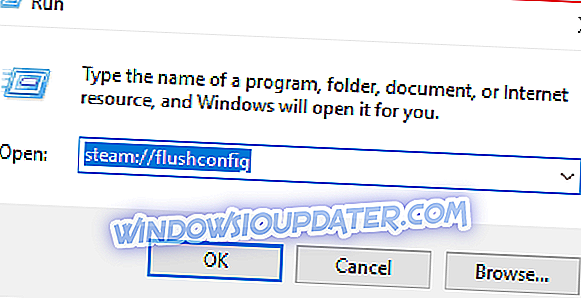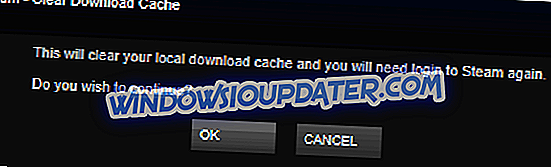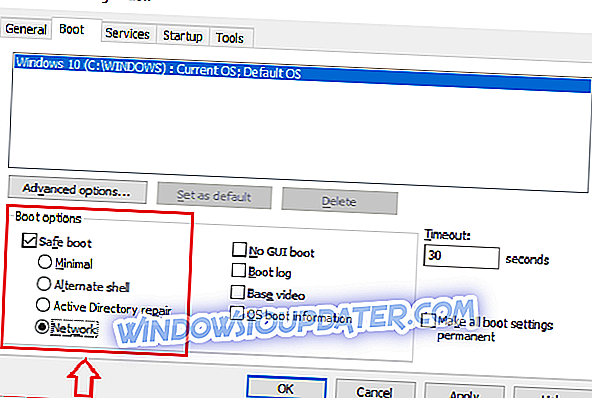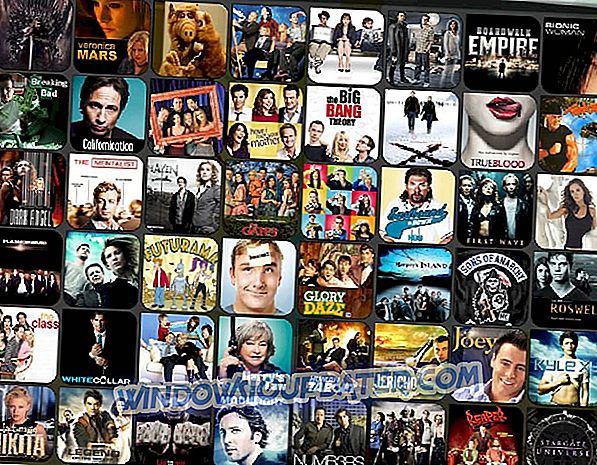Saya tidak boleh membuka Steam pada Windows 10: Bagaimana saya boleh membetulkan isu ini?
Steam adalah aplikasi yang sangat boleh dipercayai yang membolehkan pengguna mengakses dan membeli permainan dengan mudah. Walau bagaimanapun, walaupun ia boleh dipercayai, sesetengah pengguna masih mengalami ralat dan kerosakan.
Sebagai contoh, sesetengah pengguna tidak boleh membuka Steam pada Windows 10, walaupun ia telah dioptimumkan sepenuhnya untuk OS. Jika anda menghadapi masalah untuk membuka Steam pada Windows 10, anda perlu melihat teknik penyelesaian masalah dalam artikel ini.
Bagaimana untuk menetapkan Steam tidak dibuka atau dilancarkan
- Gunakan arahan 'stim: // flushconfig'
- Mulakan PC anda dalam Mod Selamat
- Pasang semula wap
Betulkan Steam dengan menggunakan arahan "stim: // flushconfig"
Perintah ini digunakan untuk menyegarkan pemasangan aplikasi Steam. Oleh itu, ia digunakan untuk membetulkan beberapa isu yang berkaitan dengan pelanggan permainan. Sekiranya anda tidak pasti bagaimana untuk menggunakan arahan ini, ikuti langkah berikut:
- Buka kotak dialog Main . Anda boleh melakukannya dengan menekan kekunci Windows + R bersama-sama. Sebagai alternatif, anda boleh menaip ' Run' dalam Cortana pada menu Windows.
- Setelah dialog terbuka, ketik atau salin arahan ini " steam: // flushconfig".
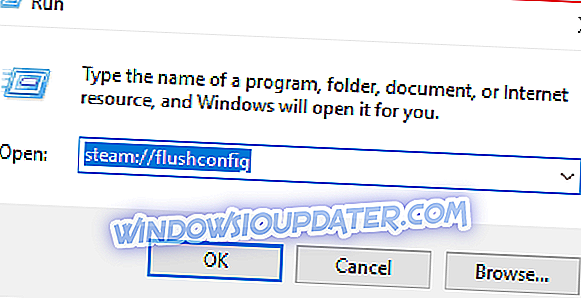
- Seterusnya, tekan enter dan dialog ini akan muncul dari Steam.
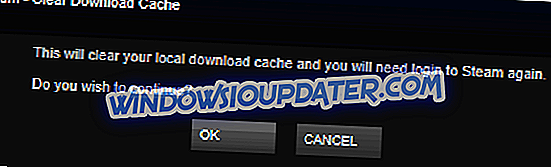
- Tekan OK.
Masukkan Mod Selamat
Mengkonfigurasi tetapan PC anda untuk memulakan dalam Safe Mode adalah kaedah lain yang boleh anda gunakan untuk menyelesaikan masalah ini. Mod Selamat hanya membenarkan aplikasi penting untuk beroperasi. Oleh itu, jika terdapat program pihak ketiga yang mengganggu penggunaan aplikasi stim, maka Mod Selamat harus membetulkan masalah.
Adakah Safe Mode tidak berfungsi, panduan penyelesaian masalah ini akan membantu anda menyelesaikan masalah.
Sekiranya aplikasi Steam anda berfungsi dalam Mod Selamat, anda perlu mencari program yang mengganggu Steam dan mematikannya. Jika anda tidak pasti bagaimana untuk menjadikan komputer Windows 10 anda masuk ke Safe Mode maka ikuti arahan ini:
- Ketik 'Konfigurasi sistem' ke dalam carian anda (menu Windows). Klik pada ' Konfigurasi sistem' apabila ia muncul.
- Apabila dialog terbuka pergi ke tab 'boot' .
- Terdapat pilihan ' Boot selamat' yang terletak di bahagian bawah sebelah kiri dialog.
- Pilih 'Selamat Boot' dan di bawahnya pilih 'Rangkaian'. Kami akan memerlukan rangkaian yang sedang berjalan kerana pelanggan Steam menggunakan internet. Jika anda masih keliru, anda boleh melihat gambar di bawah untuk rujukan.
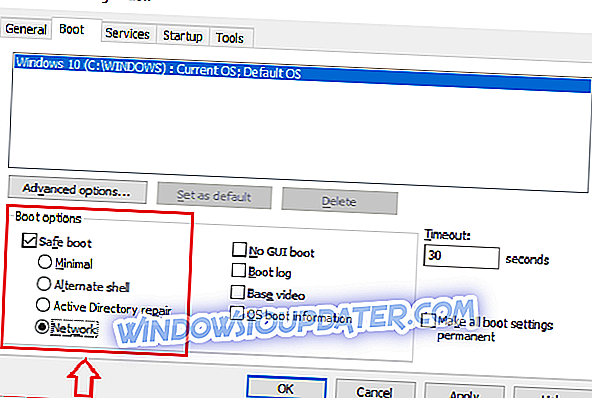
- Boot Safe akan memberi kesan selepas anda memulakan semula komputer anda.